您好,登录后才能下订单哦!
密码登录
登录注册
点击 登录注册 即表示同意《亿速云用户服务条款》
win7电脑开机慢如何解决,相信很多没有经验的人对此束手无策,为此本文总结了问题出现的原因和解决方法,通过这篇文章希望你能解决这个问题。
win7电脑开机慢解决步骤:
1、按下Win+R,打开运行面板,输入msconfig,点击确定。
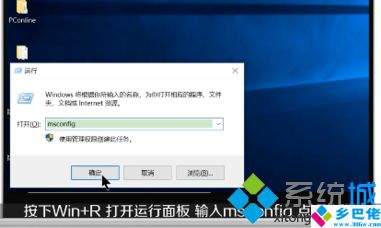
2、点击引导,进入高级选项,勾选处理器数,选择更大的数字,点击确定。
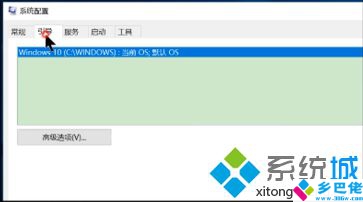
3、点击启动,禁用不需要的启动项。
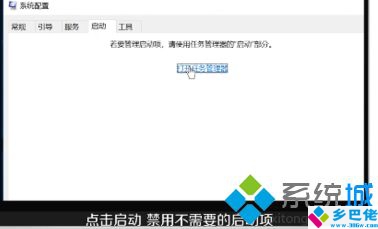
4、右键单击此电脑,进入属性,点击高级系统设置。
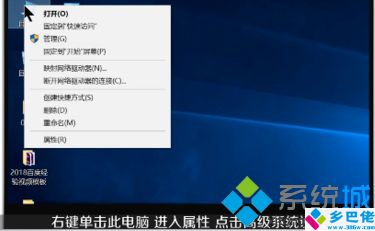
5、进入性能设置,选中调整为最佳性能,点击确定。
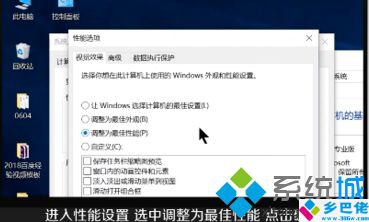
6、进入启动和故障恢复设置,将显示操作系统列表的时间改为0或1秒,点击确定。
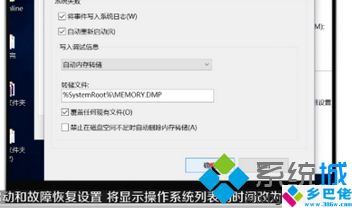
7、在屏幕右下角找到声音图标,右键进入声音选项,取消勾选播放系统启动声音,点击确定,也可以利用电脑管家缩短开机时间。
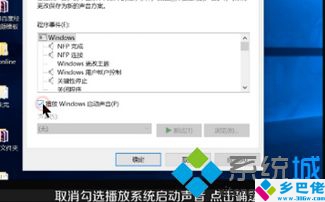
看完上述内容,你们掌握win7电脑开机慢如何解决的方法了吗?如果还想学到更多技能或想了解更多相关内容,欢迎关注亿速云行业资讯频道,感谢各位的阅读!
免责声明:本站发布的内容(图片、视频和文字)以原创、转载和分享为主,文章观点不代表本网站立场,如果涉及侵权请联系站长邮箱:is@yisu.com进行举报,并提供相关证据,一经查实,将立刻删除涉嫌侵权内容。